PC스피커 소리를 더 잘 들리고 저음 풍부하게 하는 법 [kiss] 정보
PC스피커 소리를 더 잘 들리고 저음 풍부하게 하는 법 [kiss]
본문
싸구려 스피커도 이렇게 하면 좀 나아집니다.
설정에 들어가는 방법은 많지만, 일단 기본적인 접근 방법으로 적습니다.
(단축키나 소리설정 열기 등의 다른 경로 접근은 알아서 하시고....)
시작 버튼 → 설정 → 시스템 → 소리 → 관련설정의 사운드 제어판 → 스피커 더블 클릭 → 개선 기능 → 라우드니스 이퀄라이제이션 선택 → 적용 → 확인
위의 순서대로 따라서 접근하시면 됩니다.
그러면 PC스피커 소리가 더 잘 들리고 저음도 풍부해 집니다. 특히 스피커 소리를 크게 하지 못하는 상황이라면 ! !
라우드니스 이퀄라이제이션 : 사운드 증폭 소리 효과 설정
(배틀그라운드 등 게임할 때 발자국 소리 같은 거도 잘 들리게 해 줌)
그래도 안 되는 스피커는 몰라 몰라잉~
추천
0
0
댓글 5개

시작 버튼 → 설정 → 시스템 → 소리 → 관련설정의 사운드 제어판 → 스피커 →
여기까지는 왔는데, 개선기능 부터는 제꺼에는 메뉴가 없어요... Windows10 Pro인데..
여기까지는 왔는데, 개선기능 부터는 제꺼에는 메뉴가 없어요... Windows10 Pro인데..


@키스 더블클릭도 당연히 해봤고, 스피커 선택하고 속성도 눌러보고 했죠.. 근데 개선 기능 이라는 메뉴가 안보이는건 제 윈도우의 레지스트리값을 변경해줘야 개선 기능 이라는 메뉴가 뜨지 않을까 하는 생각이 듭니다. 서버 보드로 조립해서 사운드칩이 없어서 사운드 카드를 사다 꼽은 시스템에서는 안뜨나봐요.

저는 알송에 있는 기능을 사용하고 있어요. 도구 > 사운드효과로 하면 제대로 작동을 하고 있어요
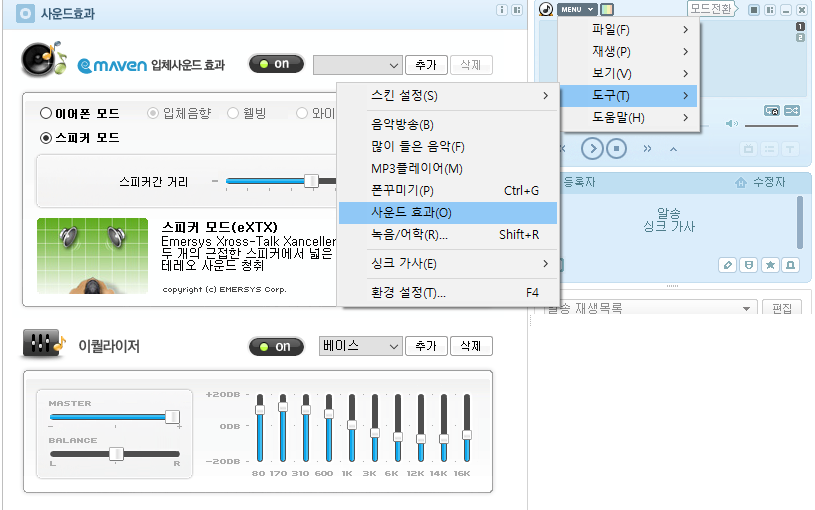
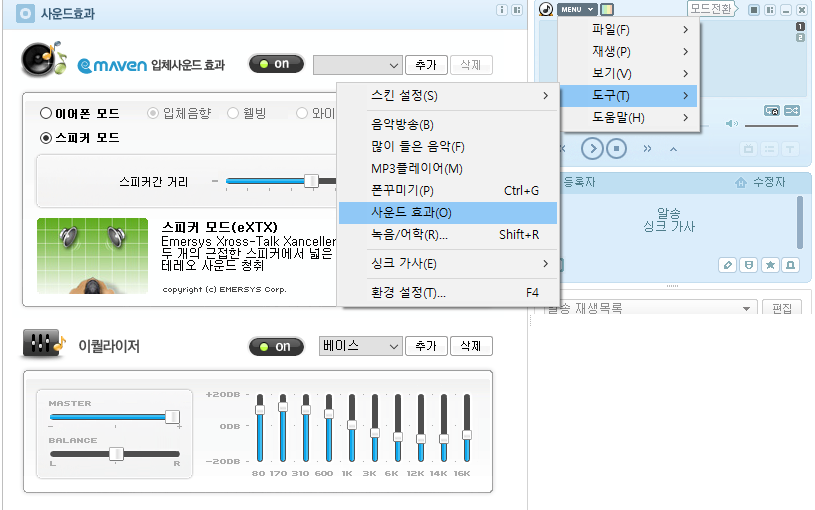

사운드 칩을 좋은 것 가지고 계시네요.
저는 새로운 노트북 바꾸고 이제는 라우드니스 옵션 사운드 지원 되지 않네요.
저는 새로운 노트북 바꾸고 이제는 라우드니스 옵션 사운드 지원 되지 않네요.




